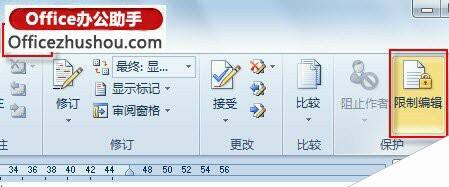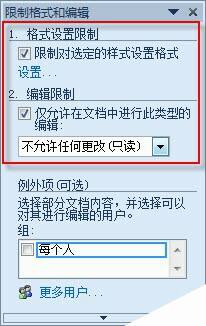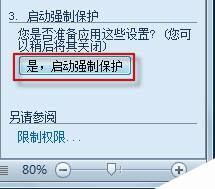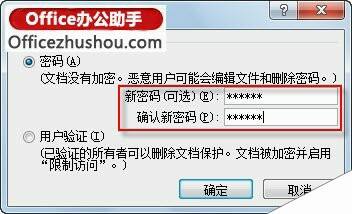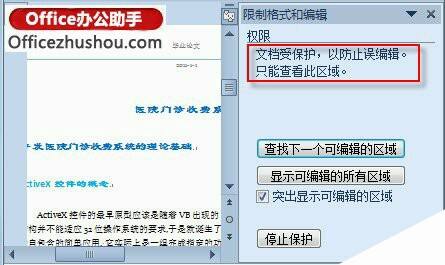图文详解如何使用Word 2010中的“限制编辑”功能保护毕业论文不被修改
办公教程导读
收集整理了【图文详解如何使用Word 2010中的“限制编辑”功能保护毕业论文不被修改】办公软件教程,小编现在分享给大家,供广大互联网技能从业者学习和参考。文章包含689字,纯文字阅读大概需要1分钟。
办公教程内容图文
2、在随即打开的“限制格式和编辑”任务窗格中,选中“限制对选定的样式设置格式”和“仅允许在文档中进行此类型的编辑”复选框。
3、单击“限制格式和编辑”任务窗格底部的【是,启动强制保护】按钮。
4、在随即打开的“启动强制保护”对话框中,选中“密码”单选按钮,并在“新密码”文本框中输入密码,在“确认新密码”文本框中再次输入密码,最后,单击【确定】按钮。
5、此时,文档已被保护,只能查看而无法修改。
利用Word 2010的“限制编辑”功能,轻松将自己的工作成果保护起来,再也不用担心自己的论文会被他人误改了。
撰写毕业论文必用8个相关主题:
1、如何设置毕业论文的自定义格式样式及应用格式
2、如何设置毕业论文中的页眉和页脚
3、专业词典设置和输入解决毕业论文中专业词汇的难题
4、使用Word 2010中的“插入脚注”轻松解决毕业论文的参考文献问题
5、图文详解如何使用Word 2010的目录功能快速生成论文目录
6、图文讲解word 2010中将毕业论文转换为答辩演示文稿的两种方法
7、使用Word 2010和PPT 2010的“主题”功能统一Word文档和PPT的风格
8、图文详解如何使用Word 2010中的“限制编辑”功能保护整篇论文不被修改
办公教程总结
以上是为您收集整理的【图文详解如何使用Word 2010中的“限制编辑”功能保护毕业论文不被修改】办公软件教程的全部内容,希望文章能够帮你了解办公软件教程图文详解如何使用Word 2010中的“限制编辑”功能保护毕业论文不被修改。
如果觉得办公软件教程内容还不错,欢迎将网站推荐给好友。